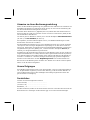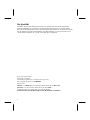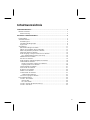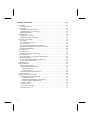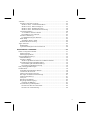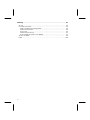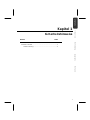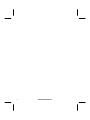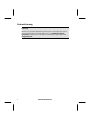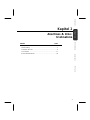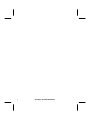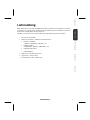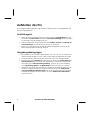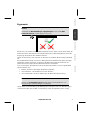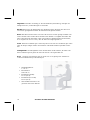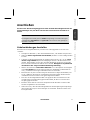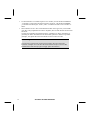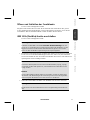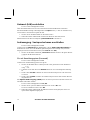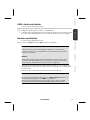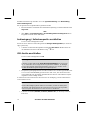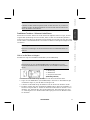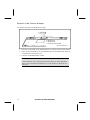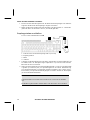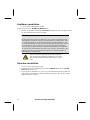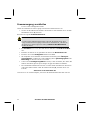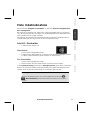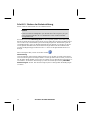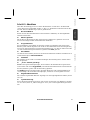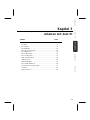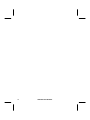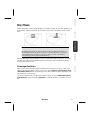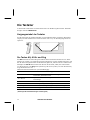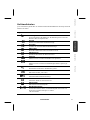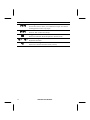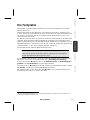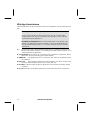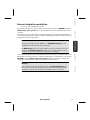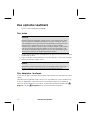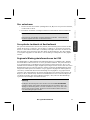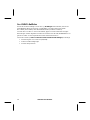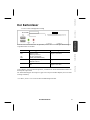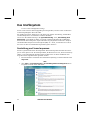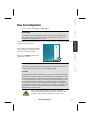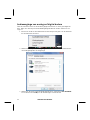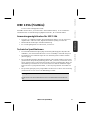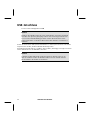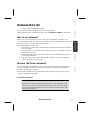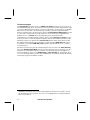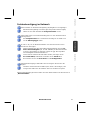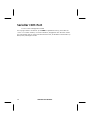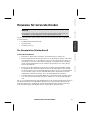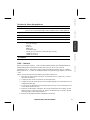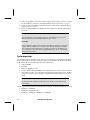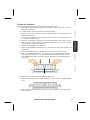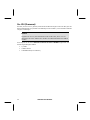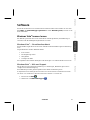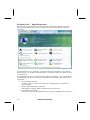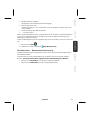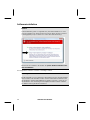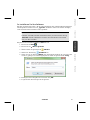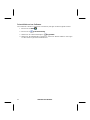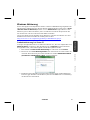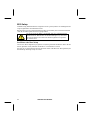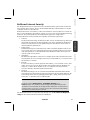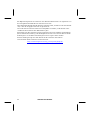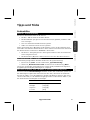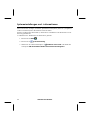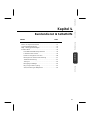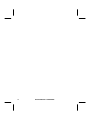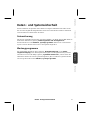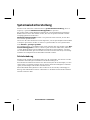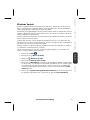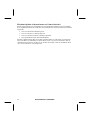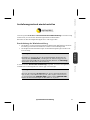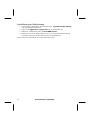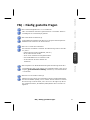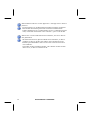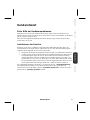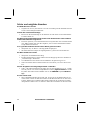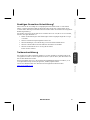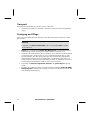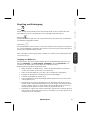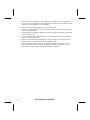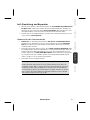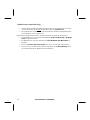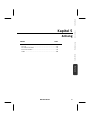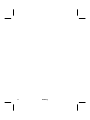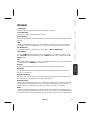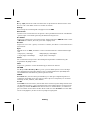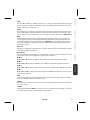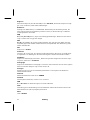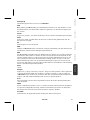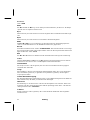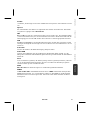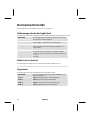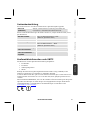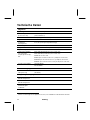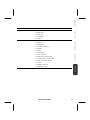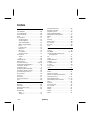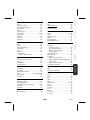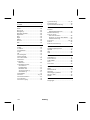Medion PC Akoya P4340 D MD 8840 Benutzerhandbuch
- Typ
- Benutzerhandbuch

i
Hinweise zu dieser Bedienungsanleitung
Halten Sie diese Bedienungsanleitung stets griffbereit in der Nähe Ihres PCs. Bewahren Sie
die Bedienungsanleitung und die Verpackung gut auf, um sie bei einer Veräußerung des
PCs dem neuen Besitzer weiter geben zu können.
Wir haben dieses Dokument so gegliedert, dass Sie jederzeit über das Inhaltsverzeichnis
die benötigten Informationen nachlesen können. Ein Stichwortverzeichnis (Index) finden
Sie am Ende dieses Handbuches.
Um den PC gleich in Betrieb zu nehmen, lesen Sie bitte die Kapitel Sicherheitshinweise
(ab Seite 1) und Anschließen (ab Seite 11).
Wir empfehlen, auch die anderen Kapitel zu lesen, um detaillierte Erklärungen und Be-
dienhinweise zu Ihrem PC zu erhalten.
Ziel dieser Bedienungsanleitung ist es, Ihnen die Bedienung Ihres PCs in leicht verständli-
cher Sprache nahe zu bringen. Begriffe des Computerjargons zu übersetzen schafft oft
Verwirrung, daher haben wir gebräuchliche Computerbegriffe beibehalten. Sollten Ihnen
einige Bezeichnungen nicht geläufig sein, schauen Sie bitte in das Kapitel Glossar (ab
Seite 89), um die genaue Bedeutung nachzulesen.
Zur Bedienung der Anwendungsprogramme und des Betriebssystems können Sie die um-
fangreichen Hilfefunktionen nutzen, die Ihnen die Programme auf Tastendruck (meist F1)
bzw. Mausklick bieten. Diese Hilfen werden Ihnen während der Nutzung des Betriebssys-
tems Microsoft Windows
®
oder dem jeweiligen Anwendungsprogramm bereitgestellt.
Windows Vista
®
bietet Ihnen mit dem Begrüßungscenter eine zusätzliche Hilfe zum
Kennen lernen des Betriebssystems und Ihres PCs. Weitere sinnvolle Informationsquellen
haben wir ab der Seite 57 aufgelistet.
Unsere Zielgruppe
Diese Bedienungsanleitung richtet sich an Erstanwender sowie an fortgeschrittene Benut-
zer. Ungeachtet der möglichen professionellen Nutzung, ist der PC für den Betrieb in ei-
nem Privathaushalt konzipiert. Die vielfältigen Anwendungsmöglichkeiten stehen der
ganzen Familie zur Verfügung.
Persönliches
Notieren Sie zu Ihrem Eigentumsnachweis:
Seriennummern ................................................
(z.B. Microsoft
®
) ................................................
Kaufdatum, - ort ................................................
Auf dem Geräte-Pass finden Sie die Seriennummer Ihres PCs. Sie finden diese auch auf der
Rückseite des PCs. Übertragen Sie die Nummer ggf. auch in Ihre Garantieunterlagen.

ii
Die Qualität
Wir haben bei der Wahl der Komponenten unser Augenmerk auf hohe Funktionalität,
einfache Handhabung, Sicherheit und Zuverlässigkeit gelegt. Durch ein ausgewogenes
Hard- und Softwarekonzept können wir Ihnen einen PC präsentieren, der Ihnen viel Freude
bei der Arbeit und in der Freizeit bereiten wird. Wir bedanken uns für Ihr Vertrauen in un-
sere Produkte und freuen uns, Sie als neuen Kunden zu begrüßen.
Copyright 2009, III/26/09
Alle Rechte vorbehalten.
Diese Bedienungsanleitung ist urheberrechtlich geschützt.
Das Copyright liegt bei der Firma MEDION
®
.
Warenzeichen:
MS-DOS® und Windows® sind eingetragene Warenzeichen der Fa. Microsoft
®
.
Pentium® ist ein eingetragenes Warenzeichen der Firma Intel®.
Andere Warenzeichen sind Eigentum ihrer jeweiligen Besitzer.
Technische und optische Änderungen sowie Druckfehler vorbehalten.

iii
Inhaltsverzeichnis
Sicherheitshinweise............................................................................... 1
Betriebssicherheit............................................................................................... 3
Datensicherung ............................................................................................. 4
Anschluss & Inbetriebnahme ................................................................. 5
Lieferumfang ..................................................................................................... 7
Aufstellen des PCs.............................................................................................. 8
Aufstellungsort .............................................................................................. 8
Umgebungsbedingungen.............................................................................. 8
Ergonomie ..................................................................................................... 9
Anschließen ..................................................................................................... 11
Kabelverbindungen herstellen ..................................................................... 11
Öffnen und Schließen der Frontblende ........................................................ 13
IEEE 1394 (FireWire) Geräte anschließen ...................................................... 13
Netzwerk (LAN) anschließen ........................................................................ 14
Audioausgang / Lautsprecherboxen anschließen ......................................... 14
PCs mit Raumklangsystem (Surround) ..................................................... 14
HDMI-Gerät anschließen.............................................................................. 15
Monitor anschließen .................................................................................... 15
Audioeingang / Aufnahmequelle anschließen.............................................. 16
USB-Geräte anschließen............................................................................... 16
Drahtloses Tastatur-/ Mausset installieren ................................................ 17
Empfangsstation anschließen................................................................... 20
Serielle Geräte anschließen .......................................................................... 21
PS/2-Geräte anschließen .............................................................................. 21
Kopfhörer anschließen................................................................................. 22
Mikrofon anschließen .................................................................................. 22
S-ATA Geräte anschließen ............................................................................ 23
S-ATA-Geräte entfernen............................................................................ 23
Stromversorgung anschließen ..................................................................... 24
Erste Inbetriebnahme....................................................................................... 25
Schritt 1: Einschalten.................................................................................... 25
Netzschalter ............................................................................................. 25
Ein-/Ausschalter ....................................................................................... 25
Schritt 2: Starten der Ersteinrichtung............................................................ 26
Schritt 3: Abschluss...................................................................................... 27

iv
Arbeiten mit dem PC ...........................................................................29
Die Maus ......................................................................................................... 31
Stromsparfunktion....................................................................................... 31
Die Tastatur ..................................................................................................... 32
Neigungswinkel der Tastatur ....................................................................... 32
Die Tasten Alt, Alt Gr und Strg ..................................................................... 32
Multimediatasten......................................................................................... 33
Die Festplatte................................................................................................... 35
Wichtige Verzeichnisse................................................................................. 36
Externe Festplatte anschließen ..................................................................... 37
Das optische Laufwerk ..................................................................................... 38
Disc laden .................................................................................................... 38
Disc abspielen / auslesen ............................................................................. 38
Disc entnehmen........................................................................................... 39
Das optische Laufwerk als Bootlaufwerk....................................................... 39
Regionale Wiedergabeinformationen bei DVD ............................................. 39
Der CD/DVD-ReWriter.................................................................................. 40
Der Kartenleser ................................................................................................ 41
Das Grafiksystem ............................................................................................. 42
Darstellung und Sound anpassen ................................................................ 42
Das Soundsystem ............................................................................................ 43
Audioausgänge von analog auf digital ändern ............................................. 44
IEEE 1394 (FireWire)......................................................................................... 45
Anwendungsmöglichkeiten für IEEE 1394.................................................... 45
Technische Spezifikationen .......................................................................... 45
USB-Anschluss ................................................................................................. 46
Netzwerkbetrieb .............................................................................................. 47
Was ist ein Netzwerk? .................................................................................. 47
Wireless LAN (Funk-Netzwerk) ..................................................................... 47
Sicherheitshinweis.................................................................................... 47
Voraussetzungen ..................................................................................... 48
Problembeseitigung im Netzwerk ................................................................ 49
Serieller COM-Port........................................................................................... 50
Hinweise für Servicetechniker .......................................................................... 51
Die Hauptplatine (Motherboard).................................................................. 51
Sicherheitshinweise.................................................................................. 51
Aufbau der Hauptplatine (schematisch) ................................................... 52
Technische Daten Hauptplatine ............................................................... 53
CMOS - Batterie ....................................................................................... 53
Systemspeicher............................................................................................ 54
Einbau des Speichers................................................................................ 55
Die CPU (Prozessor) ..................................................................................... 56

v
Software .......................................................................................................... 57
Windows Vista
®
kennen lernen...................................................................... 57
Windows Vista
®
- Schnellstarthandbuch.................................................... 57
Windows
Vista
®
- Hilfe und Support .......................................................... 57
Windows Vista
®
- Begrüßungscenter......................................................... 58
Windows Vista
®
- Benutzerkontensteuerung ............................................. 59
Softwareinstallation ..................................................................................... 60
So installieren Sie Ihre Software:............................................................... 61
Deinstallation einer Software ................................................................... 62
Windows Aktivierung................................................................................... 63
Produktaktivierung bei Ihrem PC.............................................................. 63
BIOS Setup................................................................................................... 64
Ausführen des Bios Setup......................................................................... 64
BullGuard Internet Security.......................................................................... 65
Tipps und Tricks .............................................................................................. 67
Bedienhilfen................................................................................................. 67
Systemeinstellungen und -informationen .................................................... 68
Kundendienst & Selbsthilfe ................................................................. 69
Daten- und Systemsicherheit ........................................................................... 71
Datensicherung ........................................................................................... 71
Wartungsprogramme .................................................................................. 71
Systemwiederherstellung................................................................................. 72
Fehlerbehebung........................................................................................... 72
Windows Update ......................................................................................... 73
Windows Update-Informationen zur Datensicherheit............................... 74
Auslieferungszustand wiederherstellen ........................................................ 75
Beschränkung der Wiederherstellung....................................................... 75
Durchführung der Rücksicherung ............................................................ 76
FAQ - Häufig gestellte Fragen........................................................................... 77
Kundendienst .................................................................................................. 79
Erste Hilfe bei Hardwareproblemen.............................................................. 79
Lokalisieren der Ursache............................................................................... 79
Fehler und mögliche Ursachen..................................................................... 80
Benötigen Sie weitere Unterstützung? ......................................................... 81
Treiberunterstützung................................................................................... 81
Transport..................................................................................................... 82
Reinigung und Pflege................................................................................... 82
Recycling und Entsorgung ........................................................................... 83
Umgang mit Batterien.............................................................................. 83
Auf-/Umrüstung und Reparatur ................................................................... 85
Hinweise für den Servicetechniker............................................................ 85
Hinweise zur Laserstrahlung..................................................................... 86

vi
Anhang................................................................................................ 87
Glossar ............................................................................................................ 89
Normenkonformität......................................................................................... 96
Elektromagnetische Verträglichkeit .............................................................. 96
Elektrische Sicherheit.................................................................................... 96
Ergonomie ................................................................................................... 96
Geräuschentwicklung .................................................................................. 97
Konformitätsinformation nach R&TTE.......................................................... 97
Technische Daten ............................................................................................ 98
Index ............................................................................................................. 100

Sicherheit Anschluss Bedienung Selbsthilfe Anhang
1
Kapitel 1
Sicherheitshinweise
Thema Seite
Betriebssicherheit ..............................................................3
Datensicherung ...........................................................4

Sicherheitshinweise
2

Sicherheit Anschluss Bedienung Selbsthilfe Anhang
Betriebssicherheit
3
Betriebssicherheit
Lesen Sie dieses Kapitel aufmerksam durch und befolgen Sie alle aufgeführten Hinweise.
So gewährleisten Sie einen zuverlässigen Betrieb und eine lange Lebenserwartung Ihres
PCs.
• Lassen Sie Kinder nicht unbeaufsichtigt an elektrischen Geräten spielen. Kinder
können mögliche Gefahren nicht immer richtig erkennen.
• Halten Sie das Verpackungsmaterial, wie z.B. Folien von Kindern fern. Bei Miss-
brauch könnte Erstickungsgefahr bestehen.
• Öffnen Sie niemals das Gehäuse des PCs! Bei geöffnetem Gehäuse besteht
Lebensgefahr durch elektrischen Schlag. Betreiben Sie niemals den PC bei ge-
öffnetem Gehäuse.
• Bei den optischen Laufwerken (CDRW, DVD, DVD-RW) handelt es sich um Einrich-
tungen der Laser Klasse 1, sofern das Gehäuse des optischen Laufwerks nicht ent-
fernt wird. Entfernen Sie nicht die Abdeckung der Laufwerke, da unsichtbare La-
serstrahlung austreten kann.
• Führen Sie keine Gegenstände durch die Schlitze und Öffnungen ins Innere
des PCs. Dies könnte zu einem elektrischen Kurzschluss, einem elektrischen
Schlag oder gar zu Feuer führen, was die Beschädigung Ihres PCs zur Folge hat.
• Schlitze und Öffnungen des PCs dienen der Belüftung. Decken Sie diese Öff-
nungen nicht ab, da es sonst zu Überhitzung kommen könnte. Beachten Sie
beim Aufstellen des PCs einen Mindestabstand an allen Seiten von 20 cm.
• Setzen Sie das Gerät nicht Tropf- oder Spritzwasser aus und stellen Sie keine mit
Flüssigkeit gefüllten Gefäße – wie z. B. Vasen – auf das Gerät. Eindringende Flüssig-
keit kann die elektrische Sicherheit beeinträchtigen.
Schalten Sie den PC sofort aus bzw. erst gar nicht ein und wenden Sie sich an den
Kundendienst, wenn...
• ... das Netzkabel oder die daran angebrachten Stecker angeschmort oder be-
schädigt sind. Lassen Sie das defekte Netzkabel gegen ein originales Kabel austau-
schen. Auf keinen Fall darf das defekte Kabel repariert werden.
•
... das Gehäuse des PCs beschädigt ist oder Flüssigkeiten hineingelaufen
sind. Lassen Sie den PC erst vom Kundendienst überprüfen. Andernfalls kann es
sein, dass der PC nicht sicher betrieben werden kann und Lebensgefahr durch elekt-
rischen Schlag besteht!

Sicherheitshinweise
4
Datensicherung
Achtung!
Machen Sie nach jeder Aktualisierung Ihrer Daten Sicherungskopien auf ex-
terne Speichermedien. Die Geltendmachung von Schadensersatzan-
sprüchen für Datenverlust und dadurch entstandene Folgeschäden wird
ausgeschlossen.

Sicherheit Anschluss Bedienung Selbsthilfe Anhang
5
Kapitel 2
Anschluss & Inbe-
triebnahme
Thema Seite
Lieferumfang ....................................................................7
Aufstellen des PCs .............................................................8
Anschließen ....................................................................11
Erste Inbetriebnahme ......................................................25

Anschluss & Inbetriebnahme
6

Sicherheit Anschluss Bedienung Selbsthilfe Anhang
Lieferumfang
7
Lieferumfang
Bitte überprüfen Sie die Vollständigkeit der Lieferung und benachrichtigen Sie uns bitte
innerhalb von 14 Tagen nach dem Kauf, falls die Lieferung nicht komplett ist. Geben Sie
hierzu bitte unbedingt die Seriennummer an.
Mit dem von Ihnen erworbenen PC haben Sie folgende Komponenten erhalten:
• PC und Anschlusskabel
• Drahtloses Tastatur- und Mausset bestehend aus:
• Drahtlose Tastatur +
2 Batterien Typ Mignon LR6/AA, 1,5V
• Drahtlose Maus +
2 NiMH Akkus Typ Micro HR03/AAA, 1,2V
• USB-Empfangsstation
• USB-Ladekabel
• OEM Version des Betriebssystems
• Application- / Support-Disc
• Dokumentation (inkl. Geräte-Pass)

Anschluss & Inbetriebnahme
8
Aufstellen des PCs
Die richtige Aufstellung Ihres PCs trägt wesentlich dazu bei, eine komfortable Bedienung
des PCs zu gewährleisten.
Aufstellungsort
• Halten Sie Ihren PC und alle angeschlossenen Geräte von Feuchtigkeit fern und
vermeiden Sie Staub, Hitze und direkte Sonneneinstrahlung. Damit vermeiden
Sie Störungen oder Beschädigung des PCs.
• Stellen und betreiben Sie alle Geräte auf einer stabilen, ebenen und vibrations-
freien Unterlage, um Fehlfunktionen des PCs zu vermeiden.
• Ihr PC ist nicht für den Einsatz an Bildschirmarbeitsplatzgeräten im Sinne §2 der
Bildschirmarbeitsplatzverordnung geeignet.
Umgebungsbedingungen
• Der PC kann bei einer Umgebungstemperatur von +10° C bis +35° C und bei einer
relativen Luftfeuchtigkeit von 30% - 70% (nicht kondensierend) betrieben werden.
• Im ausgeschalteten Zustand kann der PC bei -20° C bis 50° C gelagert werden.
• Ziehen Sie bei einem Gewitter den Netzstecker und entfernen insbesondere die
Antennenkabel, falls vorhanden. Wir empfehlen zur zusätzlichen Sicherheit die
Verwendung eines Überspannungsschutzes, um Ihren PC vor Beschädigung
durch Spannungsspitzen oder Blitzschlag aus dem Stromnetz zu schützen.
• Warten Sie nach einem Transport des PCs solange mit der Inbetriebnahme, bis das
Gerät die Umgebungstemperatur angenommen hat. Bei großen Temperatur-
oder Feuchtigkeitsschwankungen kann es durch Kondensation zur Feuchtig-
keitsbildung innerhalb des PCs kommen, die einen elektrischen Kurzschluss
verursachen kann.

Sicherheit Anschluss Bedienung Selbsthilfe Anhang
Aufstellen des PCs
9
Ergonomie
Hinweis
Vermeiden Sie Blendwirkungen, Spiegelungen und zu starke Hell-
Dunkel-Kontraste, um Ihre Augen zu schonen.
Der Monitor soll niemals in unmittelbarer Nähe der Fenster stehen, weil an dieser Stelle der
Arbeitsraum durch das Tageslicht am hellsten beleuchtet ist. Diese Helligkeit erschwert die
Anpassung der Augen an den dunkleren Monitor.
Stellen Sie den Monitor stets mit einer zur Fensterfront parallelen Blickrichtung (siehe Bild)
auf.
Die parallele Blickrichtung sollte auch in Bezug auf künstliche Beleuchtungseinrichtungen
eingehalten werden. Das heißt, es gelten bei der Beleuchtung des Arbeitsraumes mit
künstlichem Licht im Wesentlichen dieselben Kriterien und Gründe.
Ist es nicht möglich, den Bildschirm wie beschrieben aufzustellen, können folgende Maß-
nahmen hilfreich sein:
• Drehen, Absenken oder Neigen des Bildschirmgerätes;
• durch Lamellen- oder Vertikalstores an den Fenstern;
• durch Stellwände oder durch Änderungen der Beleuchtungseinrichtung.
Hinweis
Machen Sie regelmäßig Pausen bei der Arbeit an Ihrem Bildschirm, um
Verspannungen und Ermüdungen vorzubeugen.
Langes Sitzen ohne Veränderung der Haltung kann unbequem sein. Um die Risiken physi-
scher Beschwerden oder Schäden zu minimieren, ist die richtige Haltung sehr wichtig.

Anschluss & Inbetriebnahme
10
Allgemein: Verändern Sie häufig (ca. alle 20-30 Minuten) Ihre Haltung, und legen Sie
häufig Pausen ein, um Ermüdungen zu vermeiden.
Rücken: Beim Sitzen am Arbeitsplatz muss der Rücken durch die aufrechte oder leicht
nach hinten geneigte Rückenlehne des Arbeitsstuhls abgestützt werden.
Beine: Die Oberschenkel sollten horizontal oder leicht nach unten geneigt verlaufen. Die
Unterschenkel sollten mit den Oberschenkeln einen Winkel von ungefähr 90° bilden. Die
Füße sollten flach auf dem Boden ruhen. Verwenden Sie gegebenenfalls eine Fußstütze,
doch vergewissern Sie sich vorher, dass die Sitzhöhe richtig eingestellt ist.
Arme: Die Arme und Ellenbogen sollten entspannt und locker sein. Die Ellenbogen sollten
nahe am Körper anliegen. Halten Sie Unterarme und Hände annähernd parallel zum Bo-
den.
Handgelenke: Die Handgelenke sollten bei der Arbeit mit der Tastatur, der Maus oder
dem Trackball möglichst gestreckt und nicht mehr als 10° angewinkelt sein.
Kopf: Der Kopf sollte aufrecht oder nur leicht nach vorne geneigt sein. Arbeiten Sie
nicht mit verdrehtem Kopf oder Oberkörper.
• Handauflagefläche:
5 - 10 cm
• Blickabstand:
50 bis 70 cm
• Beinfreiheit (vertikal):
65 cm (mind.)
• Beinfreiheit (horizontal):
60 cm (mind.)
• Oberste Bildschirmzeile in Au-
genhöhe oder etwas darunter.

Sicherheit Anschluss Bedienung Selbsthilfe Anhang
Anschließen
11
Anschließen
Zur besseren Orientierung klappen Sie bitte die linke Umschlaginnenseite mit
den Zeichnungen auf, um die Positionen der beschriebenen Anschlüsse zu
finden.
Hinweis
Die aufgeführten Geräte gehören nicht zwangsläufig zum Lieferumfang! Al-
le aufgelisteten Anschlüsse sind optional und sind nicht zwangsläufig an
Ihrem PC vorhanden.
Kabelverbindungen herstellen
Beachten Sie nachfolgende Hinweise, um Ihren PC ordnungsgemäß und sicher anzu-
schließen:
• Verlegen Sie die Kabel so, dass niemand darauf treten, oder darüber stolpern kann.
• Stellen Sie keine Gegenstände auf die Kabel, da diese sonst beschädigt werden
könnten.
• Schließen Sie die Peripheriegeräte wie Tastatur, Maus, Monitor etc. nur an, wenn
der PC ausgeschaltet ist, um Beschädigungen des PCs oder der Geräte zu ver-
meiden. Einige Geräte können auch im laufenden Betrieb angeschlossen werden.
Dies ist meist bei Geräten mit USB-Anschluss der Fall. Befolgen Sie in jedem Fall
die Hinweise der entsprechenden Bedienungsanleitung.
• Wahren Sie mindestens einen Meter Abstand von hochfrequenten und magneti-
schen Störquellen (TV-Gerät, Lautsprecherboxen, Mobiltelefon, DECT-Telefone
usw.), um Funktionsstörungen und Datenverlust zu vermeiden.
• Bitte beachten Sie, dass in Verbindung mit diesem PC nur abgeschirmte Kabel, kür-
zer als 3 Meter für die externen Schnittstellen eingesetzt werden dürfen. Bei Dru-
ckerkabeln benutzen Sie bitte nur doppelt abgeschirmte Kabel.
• Tauschen Sie die mitgelieferten Kabel nicht gegen andere aus. Benutzen Sie aus-
schließlich die zum Lieferumfang gehörenden Kabel, da diese in unseren Labors
ausgiebig geprüft wurden.
• Benutzen Sie für den Anschluss Ihrer Peripherie-Geräte ebenfalls nur die mit den
Geräten ausgelieferten Anschlusskabel.
• Stellen Sie sicher, dass alle Verbindungskabel mit den dazugehörigen Peripheriege-
räten verbunden sind, um Störstrahlungen zu vermeiden. Entfernen Sie die nicht
benötigten Kabel.

Anschluss & Inbetriebnahme
12
• An den PC dürfen nur Geräte angeschlossen werden, welche die Norm EN60950
„Sicherheit von Einrichtungen der Informationstechnik“ oder die Norm EN60065
„Sicherheitsanforderungen - Audio-, Video- und ähnliche elektronische Geräte“ er-
füllen.
• Neue Geräte können in den ersten Betriebsstunden einen typischen, unvermeidli-
chen aber völlig ungefährlichen Geruch abgeben, der im Laufe der Zeit immer mehr
abnimmt.
Um der Geruchsbildung entgegenzuwirken, empfehlen wir Ihnen, den Raum re-
gelmäßig zu lüften. Wir haben bei der Entwicklung dieses Produktes Sorge dafür
getragen, dass geltende Grenzwerte deutlich unterschritten werden.
Anmerkung
Sie brauchen nur die Komponenten anzuschließen, die Sie an Ihrem PC
betreiben. Verfügen Sie nicht über das beschriebene Gerät, können Sie den
betreffenden Punkt überspringen und ggf. später durchführen.

Sicherheit Anschluss Bedienung Selbsthilfe Anhang
Anschließen
13
Öffnen und Schließen der Frontblende
Position in der Umklappübersicht: D
Einige Anschlüsse befinden sich hinter der Frontblende. Dies bietet Ihnen den großen
Vorteil, häufig genutzte Verbindungen schnell und bequem herzustellen, ohne den PC
umzudrehen. Die verschließbare Blende schützt zusätzlich die Anschlüsse.
IEEE 1394 (FireWire) Geräte anschließen
Position in der Umklappübersicht: F
Achtung!
Schließen Sie Ihre IEEE 1394-Geräte nach der Ersteinrichtung Ihres neu-
en PCs an. So verhindern Sie unnötige Verwirrung bei der Installation. In der
Regel können diese Geräte während des Betriebes angeschlossen werden.
Lesen Sie dazu die Bedienungsanleitung Ihres Peripheriegerätes.
• Die Spannungsausgänge des PCs für IEEE 1394 sind durch eine Sicherung (Limited
Power Source im Sinn der EN60950) geschützt. Dies stellt sicher, dass bei einem
technischen Defekt des PCs die mit den betreffenden Anschlüssen verbundenen Pe-
ripheriegeräte nicht beschädigt werden.
Hinweis
Je nach Art der Peripherie können unterschiedliche Kabel (6-polig, 4-polig)
verwendet werden. Bitte prüfen Sie, welche Kabel für Ihre Erfordernisse be-
nötigt werden.
Hinweis
Um eine Beschädigung der Kontakte zu vermeiden, achten Sie darauf, dass
der Stecker und die Buchse genau zusammen passen. Durch die asymmetri-
sche Form passt der Stecker nur in einer Position in die Buchse.
1. Verbinden Sie das IEEE 1394 Kabel mit dem IEEE 1394 Anschluss Ihres PCs.
Wichtig
Die Anschlüsse an der Vorderseite können nicht gleichzeitig verwendet wer-
den.

Anschluss & Inbetriebnahme
14
Netzwerk (LAN) anschließen
Position in der Umklappübersicht: G
Über den Netzwerkanschluss können Sie Ihren PC für Netzwerkbetrieb vorbereiten.
Ein Netzwerkkabel verfügt in der Regel über zwei RJ45-Stecker, so dass es unerheblich ist,
welche Seite in welche Buchse gesteckt wird.
1. Stecken Sie ein Ende des Kabels in den PC-Anschluss.
2. Verbinden Sie das andere Ende mit einem anderen PC oder Hub/Switch.
Weitere Hinweise finden Sie im Kapitel „Netzwerkbetrieb“ ab Seite 47.
Audioausgang / Lautsprecherboxen anschließen
Position in der Umklappübersicht: H
Schließen Sie hier Aktivboxen zur Wiedergabe oder ein Audioverbindungskabel zur
Aufnahme an. Lesen Sie in der Bedienungsanleitung Ihrer Stereoanlage nach, welchen
Eingang Sie hierfür verwenden müssen (meist Line In oder Aux).
1. Stecken Sie das Kabel mit dem 3,5 mm Stereo-Klinkenstecker in die grüne Buchse
an der Rückseite des PCs.
PCs mit Raumklangsystem (Surround)
Position in der Umklappübersicht: H
Schließen Sie ein Raumklangsystem wie folgt an:
1. Stecken Sie das Kabel der Frontlautsprecher in die grüne Buchse mit der Bezeich-
nung .
2. Schließen Sie an dem Anschluss RS OUT die Boxen zur rückwärtigen Beschallung
an.
3. Am Anschluss CS OUT schließen Sie einen zentralen Lautsprecher oder einen Sub-
woofer an.
4. Am Anschluss SS OUT schließen Sie weitere Lautsprecher für den hinteren Beschal-
lungsbereich an.
Ein digitaler Audioausgang (SPDIF) kann mit einem optischen und/oder einem koaxi-
alen Kabel verbunden werden.
Position in der Umklappübersicht: K1, K2
1. Stecken Sie ein optisches Kabel in die Buchse an Position K1 oder
ein Cinch in die Buchse an Position K2 .
2. Verbinden Sie das andere Ende des Kabels mit einem Audiogerät, das einen ent-
sprechenden digitalen Eingang hat.
(
(( )))
((( )))
Seite wird geladen ...
Seite wird geladen ...
Seite wird geladen ...
Seite wird geladen ...
Seite wird geladen ...
Seite wird geladen ...
Seite wird geladen ...
Seite wird geladen ...
Seite wird geladen ...
Seite wird geladen ...
Seite wird geladen ...
Seite wird geladen ...
Seite wird geladen ...
Seite wird geladen ...
Seite wird geladen ...
Seite wird geladen ...
Seite wird geladen ...
Seite wird geladen ...
Seite wird geladen ...
Seite wird geladen ...
Seite wird geladen ...
Seite wird geladen ...
Seite wird geladen ...
Seite wird geladen ...
Seite wird geladen ...
Seite wird geladen ...
Seite wird geladen ...
Seite wird geladen ...
Seite wird geladen ...
Seite wird geladen ...
Seite wird geladen ...
Seite wird geladen ...
Seite wird geladen ...
Seite wird geladen ...
Seite wird geladen ...
Seite wird geladen ...
Seite wird geladen ...
Seite wird geladen ...
Seite wird geladen ...
Seite wird geladen ...
Seite wird geladen ...
Seite wird geladen ...
Seite wird geladen ...
Seite wird geladen ...
Seite wird geladen ...
Seite wird geladen ...
Seite wird geladen ...
Seite wird geladen ...
Seite wird geladen ...
Seite wird geladen ...
Seite wird geladen ...
Seite wird geladen ...
Seite wird geladen ...
Seite wird geladen ...
Seite wird geladen ...
Seite wird geladen ...
Seite wird geladen ...
Seite wird geladen ...
Seite wird geladen ...
Seite wird geladen ...
Seite wird geladen ...
Seite wird geladen ...
Seite wird geladen ...
Seite wird geladen ...
Seite wird geladen ...
Seite wird geladen ...
Seite wird geladen ...
Seite wird geladen ...
Seite wird geladen ...
Seite wird geladen ...
Seite wird geladen ...
Seite wird geladen ...
Seite wird geladen ...
Seite wird geladen ...
Seite wird geladen ...
Seite wird geladen ...
Seite wird geladen ...
Seite wird geladen ...
Seite wird geladen ...
Seite wird geladen ...
Seite wird geladen ...
Seite wird geladen ...
Seite wird geladen ...
Seite wird geladen ...
Seite wird geladen ...
Seite wird geladen ...
Seite wird geladen ...
Seite wird geladen ...
-
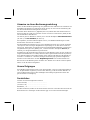 1
1
-
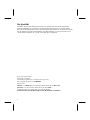 2
2
-
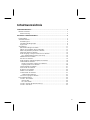 3
3
-
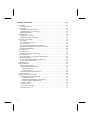 4
4
-
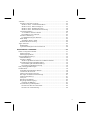 5
5
-
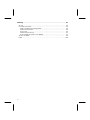 6
6
-
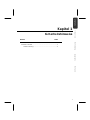 7
7
-
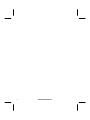 8
8
-
 9
9
-
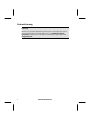 10
10
-
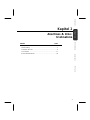 11
11
-
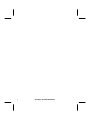 12
12
-
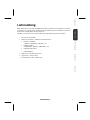 13
13
-
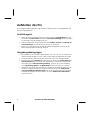 14
14
-
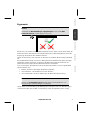 15
15
-
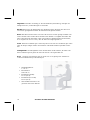 16
16
-
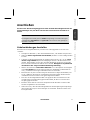 17
17
-
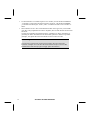 18
18
-
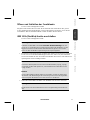 19
19
-
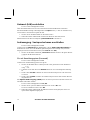 20
20
-
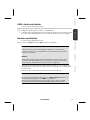 21
21
-
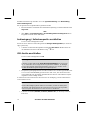 22
22
-
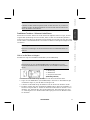 23
23
-
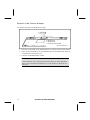 24
24
-
 25
25
-
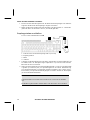 26
26
-
 27
27
-
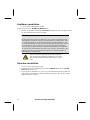 28
28
-
 29
29
-
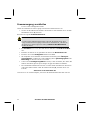 30
30
-
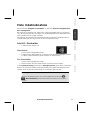 31
31
-
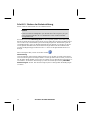 32
32
-
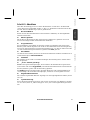 33
33
-
 34
34
-
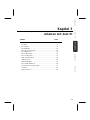 35
35
-
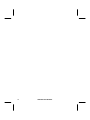 36
36
-
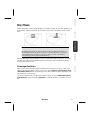 37
37
-
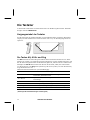 38
38
-
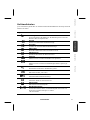 39
39
-
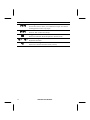 40
40
-
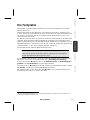 41
41
-
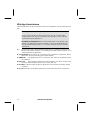 42
42
-
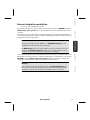 43
43
-
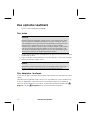 44
44
-
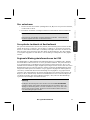 45
45
-
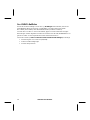 46
46
-
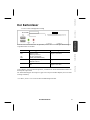 47
47
-
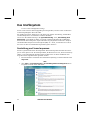 48
48
-
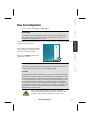 49
49
-
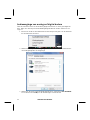 50
50
-
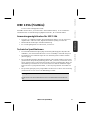 51
51
-
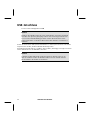 52
52
-
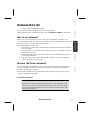 53
53
-
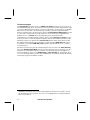 54
54
-
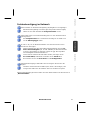 55
55
-
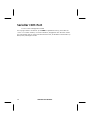 56
56
-
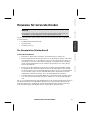 57
57
-
 58
58
-
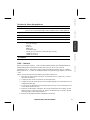 59
59
-
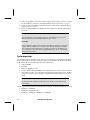 60
60
-
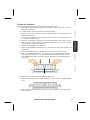 61
61
-
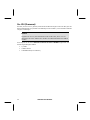 62
62
-
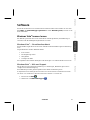 63
63
-
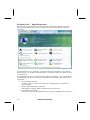 64
64
-
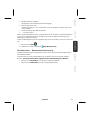 65
65
-
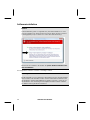 66
66
-
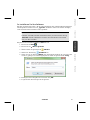 67
67
-
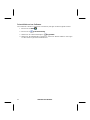 68
68
-
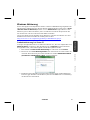 69
69
-
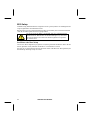 70
70
-
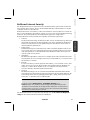 71
71
-
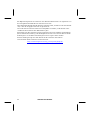 72
72
-
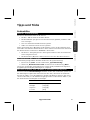 73
73
-
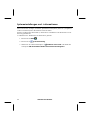 74
74
-
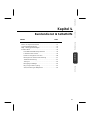 75
75
-
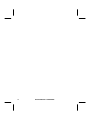 76
76
-
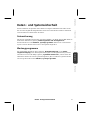 77
77
-
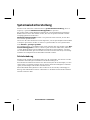 78
78
-
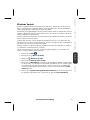 79
79
-
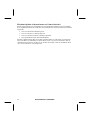 80
80
-
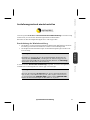 81
81
-
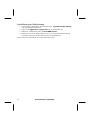 82
82
-
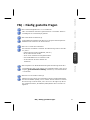 83
83
-
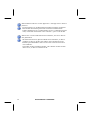 84
84
-
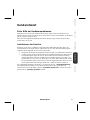 85
85
-
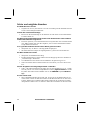 86
86
-
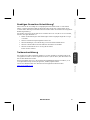 87
87
-
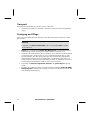 88
88
-
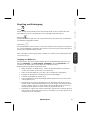 89
89
-
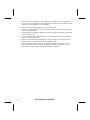 90
90
-
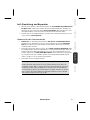 91
91
-
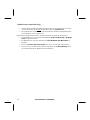 92
92
-
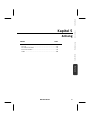 93
93
-
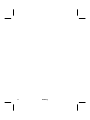 94
94
-
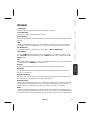 95
95
-
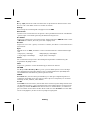 96
96
-
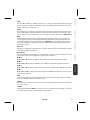 97
97
-
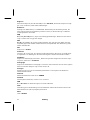 98
98
-
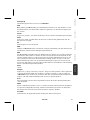 99
99
-
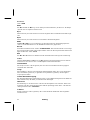 100
100
-
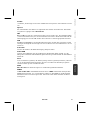 101
101
-
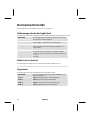 102
102
-
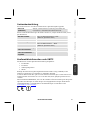 103
103
-
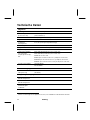 104
104
-
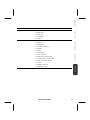 105
105
-
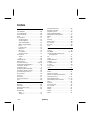 106
106
-
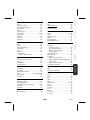 107
107
-
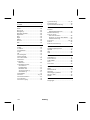 108
108
Medion PC Akoya P4340 D MD 8840 Benutzerhandbuch
- Typ
- Benutzerhandbuch
Verwandte Artikel
-
Medion PC Titanium MD 8809 Benutzerhandbuch
-
Medion PC Universal MS Windows 10 Benutzerhandbuch
-
Medion PC MD 8818 A-FR Bedienungsanleitung
-
Medion MD 90260 Bedienungsanleitung
-
Medion PC Universal MS Windows 8⢠Benutzerhandbuch
-
Medion Erazer X6819 (MD 97979) Bedienungsanleitung
-
Medion ERAZER X7815 MD 98013 Bedienungsanleitung
-
Medion AKOYA E7219 MD 98019 Bedienungsanleitung
-
Medion MD 98510 Bedienungsanleitung
-
Medion AKOYA MINI E1211 96992 Bedienungsanleitung